实验1SQLServer数据库基本操作
- 格式:doc
- 大小:3.89 MB
- 文档页数:57
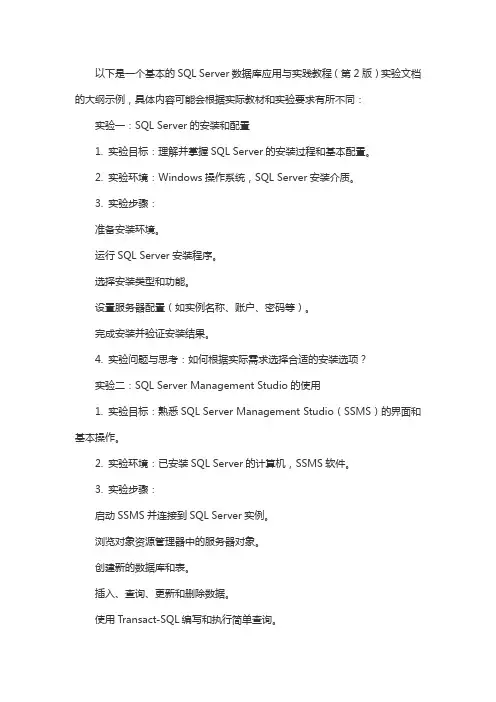
以下是一个基本的SQL Server数据库应用与实践教程(第2版)实验文档的大纲示例,具体内容可能会根据实际教材和实验要求有所不同:实验一:SQL Server的安装和配置1. 实验目标:理解并掌握SQL Server的安装过程和基本配置。
2. 实验环境:Windows操作系统,SQL Server安装介质。
3. 实验步骤:准备安装环境。
运行SQL Server安装程序。
选择安装类型和功能。
设置服务器配置(如实例名称、账户、密码等)。
完成安装并验证安装结果。
4. 实验问题与思考:如何根据实际需求选择合适的安装选项?实验二:SQL Server Management Studio的使用1. 实验目标:熟悉SQL Server Management Studio(SSMS)的界面和基本操作。
2. 实验环境:已安装SQL Server的计算机,SSMS软件。
3. 实验步骤:启动SSMS并连接到SQL Server实例。
浏览对象资源管理器中的服务器对象。
创建新的数据库和表。
插入、查询、更新和删除数据。
使用Transact-SQL编写和执行简单查询。
4. 实验问题与思考:如何利用SSMS提高数据库管理的效率?实验三:数据库设计与ER图1. 实验目标:学习并实践数据库设计的基本原则和方法。
2. 实验环境:数据库设计工具(如Visio、PowerDesigner等)。
3. 实验步骤:确定业务需求和数据实体。
设计实体关系图(ER图)。
将ER图转换为数据库模型。
根据数据库模型创建实际的数据库和表。
4. 实验问题与思考:如何处理数据库设计中的冗余和异常情况?实验四:事务与并发控制1. 实验目标:理解事务的概念和作用,掌握并发控制的方法。
2. 实验环境:SQL Server实例,多用户环境。
3. 实验步骤:创建并执行包含多个操作的事务。
观察事务的ACID特性(原子性、一致性、隔离性和持久性)。
探讨并发访问可能导致的问题(如脏读、不可重复读、幻读)。
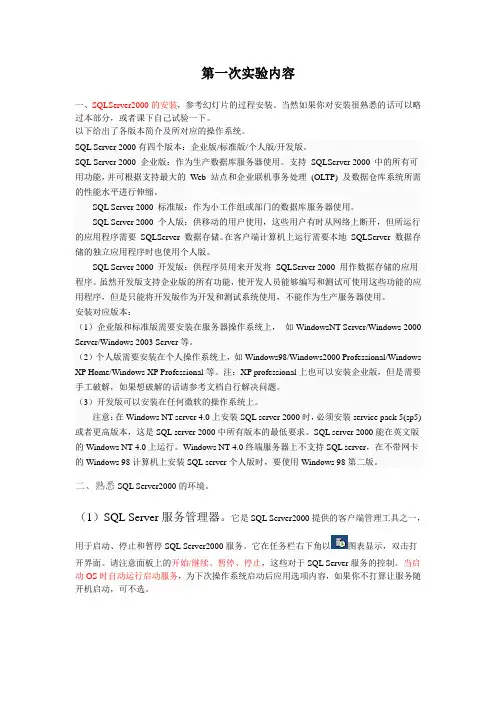
第一次实验内容一、SQLServer2000的安装,参考幻灯片的过程安装。
当然如果你对安装很熟悉的话可以略过本部分,或者课下自己试验一下。
以下给出了各版本简介及所对应的操作系统。
SQL Server 2000有四个版本:企业版/标准版/个人版/开发版。
SQL Server 2000 企业版:作为生产数据库服务器使用。
支持SQLServer 2000 中的所有可用功能,并可根据支持最大的Web 站点和企业联机事务处理(OLTP) 及数据仓库系统所需的性能水平进行伸缩。
SQL Server 2000 标准版:作为小工作组或部门的数据库服务器使用。
SQL Server 2000 个人版:供移动的用户使用,这些用户有时从网络上断开,但所运行的应用程序需要SQLServer 数据存储。
在客户端计算机上运行需要本地SQLServer 数据存储的独立应用程序时也使用个人版。
SQL Server 2000 开发版:供程序员用来开发将SQLServer 2000 用作数据存储的应用程序。
虽然开发版支持企业版的所有功能,使开发人员能够编写和测试可使用这些功能的应用程序,但是只能将开发版作为开发和测试系统使用,不能作为生产服务器使用。
安装对应版本:(1)企业版和标准版需要安装在服务器操作系统上,如WindowsNT Server/Windows 2000 Server/Windows 2003 Server等。
(2)个人版需要安装在个人操作系统上,如Windows98/Windows2000 Professional/Windows XP Home/Windows XP Professional等。
注:XP professional上也可以安装企业版,但是需要手工破解,如果想破解的话请参考文档自行解决问题。
(3)开发版可以安装在任何微软的操作系统上。
注意:在Windows NT server 4.0上安装SQL server 2000时,必须安装service pack 5(sp5)或者更高版本,这是SQL server 2000中所有版本的最低要求。
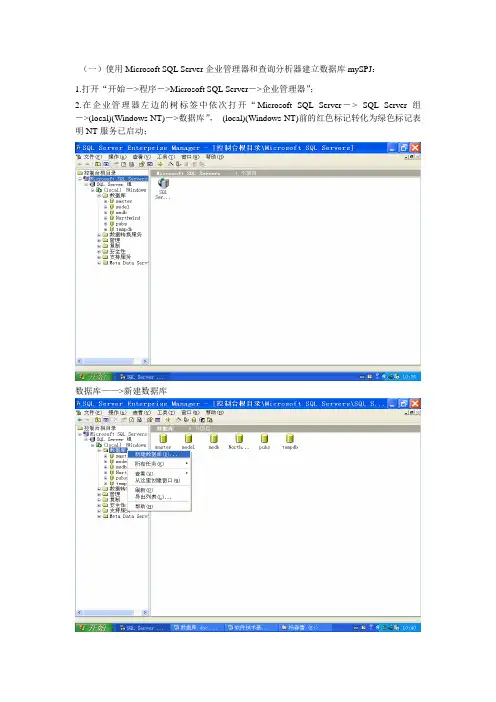
(一)使用Microsoft SQL Server企业管理器和查询分析器建立数据库mySPJ:1.打开“开始->程序->Microsoft SQL Server->企业管理器”;2.在企业管理器左边的树标签中依次打开“Microsoft SQL Server-> SQL Server组->(local)(Windows NT)->数据库”,(local)(Windows NT)前的红色标记转化为绿色标记表明NT服务已启动;数据库——>新建数据库为新建数据库命名查看数据库文件的属性及存放位置在新建数据库mySPJ中新建表将表中各字段命名和相关属性设置好之后,点击保存按钮——>输入表名在各表中输入数据:右键——>打开表——>返回所有行输入S表的数据:3.从企业管理器的“工具”菜单中选择“SQL 查询分析器”,打开查询分析器后,在其窗口书写创建数据库mySPJ的SQL语句,点击执行按钮(或F5键)执行该SQL语句;一定注意选择正确的要操作的数据库正确的代码会给出“所影响的行数为***行”的提示,可返回到企业管理器中查看更新过的结果:4、数据库文件的备份与还原:mySPJ右键——>所用任务——>备份数据库还原数据库:注意选择“从设备”还原,将备份文件选定还可使用“附加数据库”的方式还原数据库:①拷贝:查看数据库的属性确定数据库文件的存放位置,并拷贝***.MDF文件;若不能拷贝,则需要停止SQL SERVER服务;或在“服务”设置中关闭MSSQLSERVER服务打开“服务”:开始——>控制面板——>系统和安全——>管理工具——>服务②附加数据库选定MDF文件。
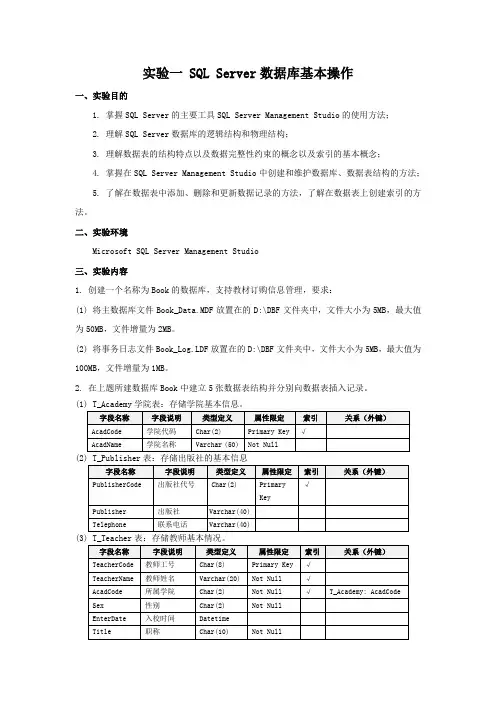
实验一 SQL Server数据库基本操作一、实验目的1. 掌握SQL Server的主要工具SQL Server Management Studio的使用方法;2. 理解SQL Server数据库的逻辑结构和物理结构;3. 理解数据表的结构特点以及数据完整性约束的概念以及索引的基本概念;4. 掌握在SQL Server Management Studio中创建和维护数据库、数据表结构的方法;5. 了解在数据表中添加、删除和更新数据记录的方法,了解在数据表上创建索引的方法。
二、实验环境Microsoft SQL Server Management Studio三、实验内容1. 创建一个名称为Book的数据库,支持教材订购信息管理,要求:(1) 将主数据库文件Book_Data.MDF放置在的D:\DBF文件夹中,文件大小为5MB,最大值为50MB,文件增量为2MB。
(2) 将事务日志文件Book_Log.LDF放置在的D:\DBF文件夹中,文件大小为5MB,最大值为100MB,文件增量为1MB。
2. 在上题所建数据库Book中建立5张数据表结构并分别向数据表插入记录。
(1) T_Academy学院表:存储学院基本信息。
字段名称字段说明类型定义属性限定索引关系(外键)AcadCode 学院代码Char(2) Primary Key √AcadName 学院名称Varchar (50) Not Null(2) T_Publisher表:存储出版社的基本信息字段名称字段说明类型定义属性限定索引关系(外键)√PublisherCode 出版社代号Char(2) PrimaryKeyPublisher 出版社Varchar(40)Telephone 联系电话Varchar(40)(3) T_Teacher表:存储教师基本情况。
字段名称字段说明类型定义属性限定索引关系(外键)TeacherCode 教师工号Char(8) Primary Key √TeacherName 教师姓名Varchar(20) Not Null √AcadCode 所属学院Char(2) Not Null √T_Academy: AcadCodeSex 性别Char(2) Not NullEnterDate 入校时间DatetimeTitle 职称Char(10) Not NullTelephone 联系电话Varchar(40)(4) T_BookInfo表:存储教材基本信息。
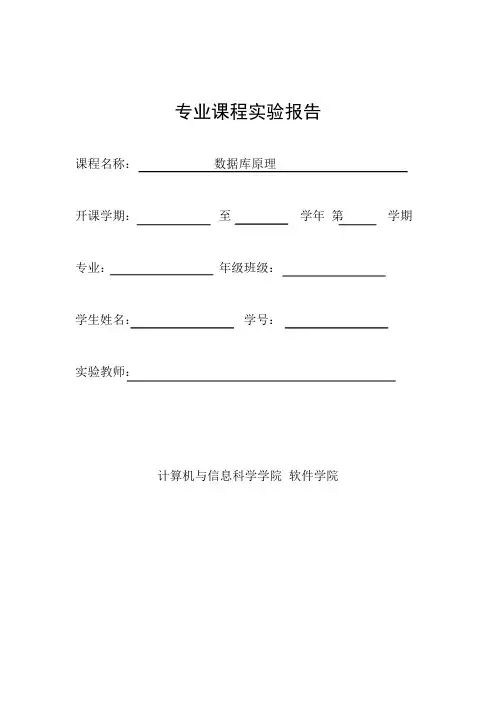
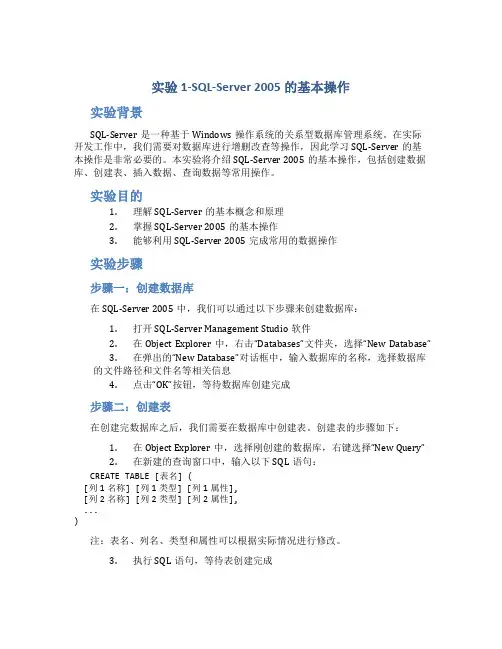
实验1-SQL-Server 2005的基本操作实验背景SQL-Server是一种基于Windows操作系统的关系型数据库管理系统。
在实际开发工作中,我们需要对数据库进行增删改查等操作,因此学习SQL-Server的基本操作是非常必要的。
本实验将介绍SQL-Server 2005的基本操作,包括创建数据库、创建表、插入数据、查询数据等常用操作。
实验目的1.理解SQL-Server的基本概念和原理2.掌握SQL-Server 2005的基本操作3.能够利用SQL-Server 2005完成常用的数据操作实验步骤步骤一:创建数据库在SQL-Server 2005中,我们可以通过以下步骤来创建数据库:1.打开SQL-Server Management Studio软件2.在Object Explorer中,右击“Databases”文件夹,选择“New Database”3.在弹出的“New Database”对话框中,输入数据库的名称,选择数据库的文件路径和文件名等相关信息4.点击“OK”按钮,等待数据库创建完成步骤二:创建表在创建完数据库之后,我们需要在数据库中创建表。
创建表的步骤如下:1.在Object Explorer中,选择刚创建的数据库,右键选择“New Query”2.在新建的查询窗口中,输入以下SQL语句:CREATE TABLE [表名] ([列1名称] [列1类型] [列1属性],[列2名称] [列2类型] [列2属性],...)注:表名、列名、类型和属性可以根据实际情况进行修改。
3.执行SQL语句,等待表创建完成步骤三:插入数据创建表之后,我们需要向表中插入数据。
插入数据的步骤如下:1.在Object Explorer中,找到刚刚创建的表,右键选择“Edit Top 200Rows”或“Select Top 1000 Rows”2.在弹出的窗口中,输入需要插入的数据内容3.点击“保存”按钮,等待数据插入完成步骤四:查询数据插入数据之后,我们可以使用以下SQL语句来查询数据:SELECT [列1名称], [列2名称], ...FROM [表名]WHERE [条件]注:列名和表名可以根据实际情况进行修改,条件为可选项。
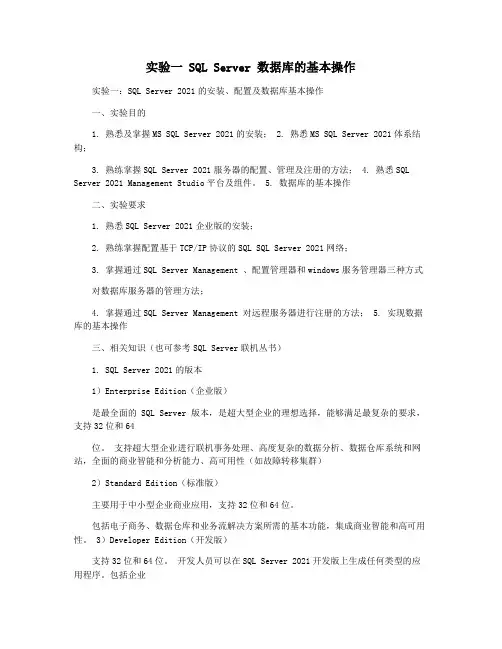
实验一 SQL Server 数据库的基本操作实验一:SQL Server 2021的安装、配置及数据库基本操作一、实验目的1. 熟悉及掌握MS SQL Server 2021的安装;2. 熟悉MS SQL Server 2021体系结构;3. 熟练掌握SQL Server 2021服务器的配置、管理及注册的方法;4. 熟悉SQL Server 2021 Management Studio平台及组件。
5. 数据库的基本操作二、实验要求1. 熟悉SQL Server 2021企业版的安装;2. 熟练掌握配置基于TCP/IP协议的SQL SQL Server 2021网络;3. 掌握通过SQL Server Management 、配置管理器和windows服务管理器三种方式对数据库服务器的管理方法;4. 掌握通过SQL Server Management 对远程服务器进行注册的方法;5. 实现数据库的基本操作三、相关知识(也可参考SQL Server联机丛书)1. SQL Server 2021的版本1)Enterprise Edition(企业版)是最全面的 SQL Server 版本,是超大型企业的理想选择,能够满足最复杂的要求,支持32位和64位。
支持超大型企业进行联机事务处理、高度复杂的数据分析、数据仓库系统和网站,全面的商业智能和分析能力、高可用性(如故障转移集群)2)Standard Edition(标准版)主要用于中小型企业商业应用,支持32位和64位。
包括电子商务、数据仓库和业务流解决方案所需的基本功能,集成商业智能和高可用性。
3)Developer Edition(开发版)支持32位和64位。
开发人员可以在SQL Server 2021开发版上生成任何类型的应用程序。
包括企业版的所有功能,但有许可限制,只能用于开发和测试系统,而不能用作生长服务器。
4)Workgroup Edition(工作组版)入门级数据库,具有可靠、功能强大且易于管理的特点。
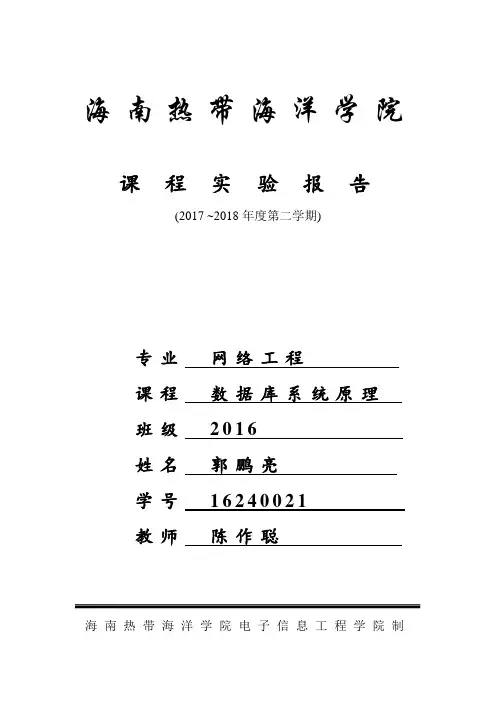
海南热带海洋学院
课程实验报告
(2017 ~2018年度第二学期)
专业网络工程
课程数据库系统原理
班级2016
姓名郭鹏亮
学号16240021
教师陈作聪
海南热带海洋学院电子信息工程学院制
实验报告填写说明
1、填写一律用钢笔或圆珠笔填写或打印,要求字迹工整,条理清晰。
2、“实验题目”可以填写章节名称或用文字表述。
3、“实验目的”要逐条列出,“实验内容”以简练的文字进行概括。
4、“附注”处填写实验注意事项或调试过程,以及实验中出现的异常情况和解决方法。
5、“教师批阅”处由课任老师填写评语,给出实验成绩,并作为平时成绩,参与期末成绩总评。
2.使用T-SQL语言创建数据库T_student
3.使用企业管理器把第1题所创建的数据库分离,并把数据库文件备份到盘,再把数据库附加回到服务器。
再将第1题所做建立数据库分离,复制到
步骤二:右键单击需要删除的数据库“D_student”,在列表中选择“删除”。

SQLServer实验⽂档实验⼀SQL Server基础⼀、实验⽬的1.了解SQL Server系统数据库和⽤户数据库,掌握SQL Server数据库的创建⽅法和数据库对象。
2.了解SQL Server2000的数据类型,掌握创建SQL Server表的⽅法。
⼆、实验准备1.了解SQL Server数据库结构;2.了解SQL Server的四个系统数据库及其作⽤;3.了解SQL Server的两个⽰例数据库;4.了解SQL Server的常⽤数据类型。
三、实验内容1.启动MS SQL Server服务,打开企业管理器。
2.单击“企业管理器”左边“控制台根⽬录”树结构中的SQL Server Group(服务组),使其展开;再展开服务组下⾯的SQL Server 服务器(安装SQL Server时的服务器名)。
3.展开“数据库”,⽤户可见SQL Server⾃带的四个系统数据库和两个⽰例数据库。
4.在“企业管理器”中创建名为GradeManager的数据库。
5.在数据库GradeManager中创建基本表:学⽣表(student),课程表(course),班级表(class),成绩表(grade)。
表1:成绩管理数据库GradeManager的表结构表2:成绩管理数据库GradeManager中的数据四、实验步骤:1.选中“数据库”,单击⿏标右键,在其弹出菜单中选择“新建数据库……”2.在随后出现的“新建数据库”对话框的“名称”⼀栏中,输⼊数据库名:GradeManager,也可以通过“新建数据库”对话框更改数据库⽂件的存放路径,⼏秒钟后在DataBase⼀栏中可见新建的数据库。
3.展开新建的数据库GradeManager,会发现数据库中已有了以下⽬录结构,称之为数据库对象:●关系图●表●视图●存储过程●⽤户●⾓⾊●规则●默认●⽤户定义的数据类型●⽤户定义的函数4.选择数据库GradeManager的对象表节点,点击右键,选择弹出的快捷菜单中的“新建表”选项,弹出建⽴基本表的窗⼝。
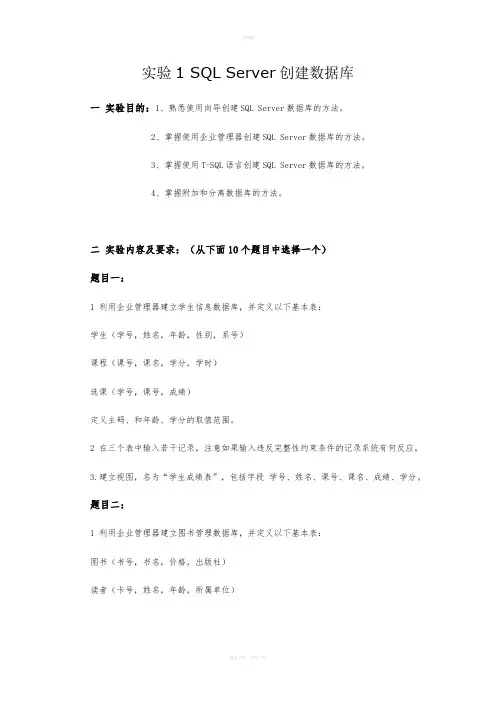
实验1 SQL Server创建数据库一实验目的:1、熟悉使用向导创建SQL Server数据库的方法。
2、掌握使用企业管理器创建SQL Server数据库的方法。
3、掌握使用T-SQL语言创建SQL Server数据库的方法。
4、掌握附加和分离数据库的方法。
二实验内容及要求:(从下面10个题目中选择一个)题目一:1 利用企业管理器建立学生信息数据库,并定义以下基本表:学生(学号,姓名,年龄,性别,系号)课程(课号,课名,学分,学时)选课(学号,课号,成绩)定义主码、和年龄、学分的取值范围。
2 在三个表中输入若干记录,注意如果输入违反完整性约束条件的记录系统有何反应。
3.建立视图,名为“学生成绩表”,包括字段学号、姓名、课号、课名、成绩、学分。
题目二:1 利用企业管理器建立图书管理数据库,并定义以下基本表:图书(书号,书名,价格,出版社)读者(卡号,姓名,年龄,所属单位)借阅(书号,卡号,借阅日期)定义主码、和年龄、价格的取值范围。
2 在三个表中输入若干记录,注意如果输入违反完整性约束条件的记录系统有何反应。
题目三:1 利用企业管理器建立商品信息数据库,并定义以下基本表:商品(商品编号,品名,进价,库存,售价,厂商编号)顾客(卡号,姓名,电话,积分)厂商(厂商编号,厂址,名称、电话、经理)销售(卡号,商品编号,数量,日期)定义主码、外码、和价格、积分的取值范围。
2 在表中输入若干记录,注意如果输入违反完整性约束条件的记录系统有何反应。
题目四:1 利用企业管理器建立图书信息数据库,并定义以下基本表:图书(书号,书名,作者编号,价格,出版社编号)作者(作者编号,姓名,电话)出版社(出版社编号,出版社名称,地址)定义主码、外码、和价格的取值范围。
2 在三个表中输入若干记录,注意如果输入违反完整性约束条件的记录系统有何反应。
题目五:1 利用企业管理器建立零件信息数据库,并定义以下基本表:零件(零件编号,名称,颜色,生产车间号)车间(车间编号,名称,人数,主任)产品(产品编号,名称,车间编号)使用(产品编号,零件编号,个数)定义主码、外码、和人数、个数的取值范围。
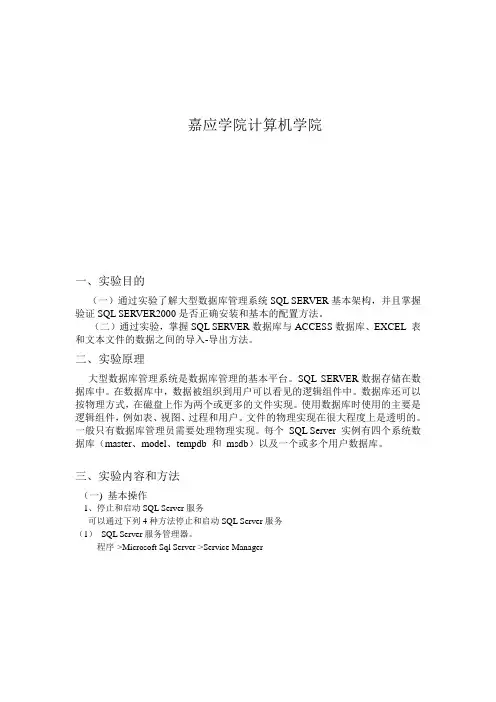
嘉应学院计算机学院一、实验目的(一)通过实验了解大型数据库管理系统SQL SERVER基本架构,并且掌握验证SQL SERVER2000是否正确安装和基本的配置方法。
(二)通过实验,掌握SQL SERVER数据库与ACCESS数据库、EXCEL 表和文本文件的数据之间的导入-导出方法。
二、实验原理大型数据库管理系统是数据库管理的基本平台。
SQL SERVER数据存储在数据库中。
在数据库中,数据被组织到用户可以看见的逻辑组件中。
数据库还可以按物理方式,在磁盘上作为两个或更多的文件实现。
使用数据库时使用的主要是逻辑组件,例如表、视图、过程和用户。
文件的物理实现在很大程度上是透明的。
一般只有数据库管理员需要处理物理实现。
每个SQL Server 实例有四个系统数据库(master、model、tempdb 和msdb)以及一个或多个用户数据库。
三、实验内容和方法(一) 基本操作1、停止和启动SQL Server服务可以通过下列4种方法停止和启动SQL Server服务(1)SQL Server服务管理器。
程序->Microsoft Sql Server->Service Manager(2)SQL Server企业管理器。
程序->Microsoft Sql Server->Enterprise Manager-> Sql server group->server name(3)控制面板中的服务对话框。
控制面板->管理工具->服务->MSSQLSERVER(4)NT服务器命令行。
1) 停止MSSqlServerNET STOP MSSQLSERVER2) 启动MSSqlServerNET START MSSQLSERVER3) 暂停MSSqlServerNET PAUSE MSSQLSERVER4) 重新启动暂停的M S S Q L S e r v e rNET CONTINUE MSSQLSERVER2.验证Sql Server命令行方法:osql -U (username) -P (Password)在此: username 为sa ; Password为空(1)显示版本:SELECT @@versionGO(2)显示服务器名SELECT @@servername GO(二) 数据库的导入-导出1. 将sql server 数据库转移到ACCESS数据库(1). 启动OFFICE的ACCESS,建立一个空的数据库(例如:DB1)。
数据库原理实验报告实验一SQLServer2024常用服务与实用工具实验一、实验目的熟悉SQL Server 2005常用服务与实用工具的使用,了解其功能和特点。
二、实验内容1. SQL Server 2005的安装和配置2. 了解SQL Server 2005管理工具3. 学习SQL Server 2005数据库的创建和删除4. 掌握SQL Server 2005数据库的连接方式5. 学习SQL Server 2005数据库备份和恢复操作6. 熟悉SQL Server 2005的查询工具和语法三、实验步骤1. 安装和配置SQL Server 2005打开SQL Server 2005的安装程序,按照指引一步一步进行安装。
安装完成后,打开SQL Server配置管理器,确保SQL Server服务已经启动。
2. 了解SQL Server 2005管理工具打开SQL Server管理工作室,熟悉其中的功能模块,如对象资源管理器、查询分析器、管理器和维护计划等。
3.创建和删除数据库在SQL Server管理工作室的对象资源管理器中,右键单击“数据库”节点,选择“新建数据库”,按照提示设置数据库的名称、文件路径和日志文件等参数,点击“确定”按钮创建数据库。
然后,在对象资源管理器中选中需要删除的数据库,右键单击选择“删除”选项,按照提示进行删除操作。
4. 连接SQL Server 2005数据库使用SQL Server管理工作室的对象资源管理器,找到需要连接的数据库,在数据库上右键单击,选择“连接”选项,在弹出的连接窗口中输入相应的连接信息,如服务器名称、身份验证方式和用户名密码等,点击“确定”按钮进行连接。
5.备份和恢复数据库在SQL Server管理工作室的对象资源管理器中,右键单击需要备份的数据库,选择“任务”选项,然后选择“备份”选项,在备份数据库窗口中设置备份类型、备份文件名和备份策略等参数,点击“确定”按钮进行备份。
实验1 Sql Server数据库的安装1.实验目的(1)通过安装来了解,感受SQL Server2005(2)了解SQL Server2005所支持的多种形式的管理架构,并确定此次安装的管理架构形式(3)熟悉安装SQL Server2005的各种版本所需的软、硬件要求,确定要安装的版本(4)熟悉SQL Server2005支持的身份验证种类(5)掌握SQL Server服务的几种启动方法(6)正确配置客户端和服务器端网络连接的方法(7)掌握SQL Server Management Studio的常规使用2.实验准备(1)了解SQL Server2005的各种版本及所需的软、硬件要求(2)了解SQL Server2005支持的验证种类(3)了解SQL Server2005各组件的主要功能(4)掌握在查询分析器中执行SQL语句的方法3.实验内容(1)安装SQL Server2005,并在安装时将登录身份验证模式设置为“SQL Server”和“Windows”验证,其他选择默认,并记住Sa的密码。
(2)利用SQL Server Configuration Manager配置SQL Server2005服务器(3)利用SQL Server2005创建的默认帐户,通过注册服务器向导首次注册服务器(4)试着创建一些由SQL Server2005验证的用户,删除第一次注册的服务器后用新建的帐户来注册服务器。
(5)为某一个数据库服务器指定服务器别名,后通过服务器别名注册该数据库服务器(6)熟悉和学习使用SQL Server2005的SQL Server Management Studio实验2 创建数据库和表1.实验目的(1)了解SQL Server数据库的逻辑结构和物理结构(2)了解表的结构和特点(3)了解SQL Server的基本数据类型(4)掌握在SQL Server Management Studio中创建数据库和表的方法(5)掌握使用T-SQL语句创建数据库和表的方法2.实验准备(1)要明确能够创建数据库的用户必须是系统管理员或被授权使用Create database的用户(2)创建数据库必须要确定数据库名、所有者、数据库大小(最初大小、最大大小、是否允许增长和增长的方式)和存储数据的文件(3)确定数据库包含哪些表及包含的表结构,还要了解掌握在SQL Server Management 的常用数据类型,以创建数据库的表(4)了解常用的创建数据库和表的方法3.实验内容(1)数据库分析①创建用于学生选课管理的数据库,数据库名为“student”,初始大小20M,最大50M,数据库自动增长,增长方式是按15%;日志文件大小5M,最大25M,按5M增长。
SQL Server数据库在实际应用中有着广泛的用途,从基本的数据录入和查询到复杂的数据分析和报告生成,它都能够提供强大的支持。
在这篇文章中,我们将介绍一些实用的 SQL Server 数据库案例,帮助读者更好地了解数据库的实际应用。
一、数据表的创建和管理1. 创建数据表在 SQL Server 数据库中,创建数据表是非常基础且重要的操作。
通过CREATE TABLE 语句,我们可以定义数据表的结构,包括表名、字段名、字段类型、约束等。
为了演示这个案例,我们可以创建一个学生信息表,包括学号、尊称、芳龄、性莂等字段。
2. 管理数据表除了创建数据表,我们还需要对数据表进行管理和维护。
我们可以使用 ALTER TABLE 语句添加新的字段,使用 DROP TABLE 语句删除数据表,使用 TRUNCATE TABLE 语句清空数据表,等等。
这些操作都可以通过 SQL Server Management Studio 等工具来实现。
二、数据的插入、更新和删除1. 插入数据一旦数据表创建好了,我们就可以向其中插入数据。
使用 INSERT INTO 语句,我们可以将数据插入到指定的数据表中。
在这个案例中,我们可以插入一些学生的信息,如学号、尊称、芳龄、性莂、成绩等。
2. 更新数据有时候,数据会发生变化,比如学生的芳龄、成绩等信息。
这时,我们可以使用 UPDATE 语句来更新数据表中的记录。
通过指定更新的字段和条件,我们可以很方便地实现数据的更新操作。
3. 删除数据如果某条数据不再需要了,我们可以使用 DELETE 语句将其从数据表中删除。
当然,我们也可以使用 TRUNCATE TABLE 语句清空整个数据表。
在这个案例中,我们可以演示如何删除某个学生的信息。
三、数据的查询和分析1. 基本查询当数据表中的数据积累到一定程度时,我们就需要进行查询和分析。
可以使用 SELECT 语句来实现各种类型的查询操作。
我们可以查询某个学生的信息,查询某门课程的成绩等。
数据库的应用实操实验目的1.掌握数据库创建与修改的基本方法。
2.熟悉数据导入与导出的方法。
3.掌握数据库分离与附加的操作方法。
相关知识见相关知识实验内容一、数据库的创建1、使用Microsoft SQL Server Management Studio创建数据库“teachingDataA”,要求将数据库存放在D盘的teaching management目录下。
步骤1:在资源管理器中选择D盘根目录,新建一目录“teaching management”。
步骤2:打开Microsoft SQL Server Management Studio。
在Windows的【开始】菜单中选择【程序】|【Microsoft SQL Server2005】,在“连接到服务器”窗口中选择相应的服务器和身份验证方式(这里选择“Windows验证方式”),如图所示,单击“连接”按钮。
图连接服务器步骤3:在【对象资源管理器】中右击【数据库】,选择命令【新建数据库】,如图所示。
图选择【新建数据库】命令步骤4:在“新建数据库”窗口中输入数据库名“teachingDataA”,将数据库文件teachingData和日志文件teachingData_log的路径均设置为D:\teaching management。
步骤5:完成后单击【确定】按钮。
此时展开数据库即可看到新建数据库teachingDataA步骤1:单击工具栏中的按钮【新建查询】。
步骤2:在查询编辑器中输入建库命令,如图所示:图在查询编辑器中键入建库命令步骤3:单击查询编辑器上方的【执行】按钮,可以看【消息】框中显示“命令已成功完成”,则表明已完成建库。
如果希望在“对象资源管理器”中查看新建的数据库,可以单击“对象资源管理器”中的刷新按钮,然后展开数据库即可看到新建的数据库teachingDataA和teachingDataB。
如果在Windows中打开资源管理器,可以在D盘的teaching management文件夹中看到二个文件:teachingDataA.mdf,teachingDataA_log.ldf和teachingDataB.mdf,teachingDataB_log.ldf。
实验:SQL Server管理器的基本操作一、实验目的1、理解数据库的基本概念。
2、熟识SQL Server管理器的基本操作。
3、创建和配置SQL Server数据库。
二、实验内容1、以系统管理员的身份创建使用Windows身份验证的登陆账号WinUser;2、以系统管理员的身份创建使用SQL Server身份验证的登陆账号SQLUser,设置可访问数据库tempdb;3、创建数据库“图书管理”;4、练习分离和附加数据库的方法;5、删除数据库。
三、实验步骤1、创建使用Windows身份验证的登陆账号WinUser。
(1)确认登录账号是已存在的Windows XP中的用户账号。
若不是,则立即在操作系统中创建此用户账号(建议密码也是WinUser)。
(2)打开创建登录账号窗口。
在SQL Server Management Studio中,展开“安全性”,在“登录名”上击右键,选择“新建登录名”,打开“新建登录名”对话框。
(3)在“常规”选项中,单击“登录名”输入框右侧的按钮,从列表中选择WinUser账号;在“身份验证”选项区域中,选择“Windows身份验证”单选按钮;其他选择默认(注意默认数据库是master),单击“确定”完成创建。
(4)查看登录账号,WinUser已经存在。
验证:用WinUser账号登录SQL Server。
首先在操作系统中注销当前用户的登录,然后用WinUser账号登录操作系统。
打开SQL Server Management Studio时用此账号WinUser连接SQL Server服务器,此用户可以使用数据库master。
2、创建使用SQL Server身份验证的登陆账号SQLUser,设置可访问数据库tempdb。
(1)打开创建登录账号窗口。
(2)在“常规”选项中,在“登录名”输入框中输入账号SQLUser;在“身份验证”选项区域中,选择“SQL Server身份验证”单选按钮;在“密码”输入框中输入SQLUser;在“数据库”下拉列表中,选择tempdb,其他选择默认。
实验1 SQL Server数据库基本操作一、实验目的本实验主要了解Microsoft SQL Server 2012中各组件的主要功能和基本使用方法;了解SQL Server数据库的逻辑结构和物理结构;了解数据表的结构特点以及索引的基本概念。
通过本实验,读者将学会在“企业管理器”中创建和修改数据库和数据表结构、对数据表进行数据的添加、删除和更新操作以及在数据表上创建字段索引的操作。
二、实验环境Microsoft SQL Server 2012 SSMS三、实验内容1. 创建一个名称为Book的数据库,支持教材订购信息管理,要求:(1)将主数据库文件Book_放置在的D:\DBF文件夹中,文件大小为5MB,最大值为50MB,文件增量为2MB。
(2)将事务日志文件Book_放置在的D:\DBF文件夹中,文件大小为5MB,最大值为100MB,文件增量为1MB。
【实验步骤】1)在D:\下创建DBF文件夹。
2)在SSMS中的对象资源管理器窗口右单击“数据库”,从快捷菜单中选择“新建数据库”命令,出现“数据库属性”对话框。
3)在“数据库属性”对话框中选择“常规”选项卡,在名称文本框中输入:Book;4)在“数据库属性”对话框中选择“数据文件”选项卡,设置数据文件的位置、大小、最大值和文件增量等属性;5)在“数据库属性”对话框中选择“事务日志”选项卡,设置事务日志文件的位置、大小、最大值和文件增量等属性。
6)点击“确定”按钮,建立“Book”数据库,如下图所示:2. 在上题所建数据库Book中建立5张数据表结构。
字段名称字段说明类型定义属性限定索引外键AcadCode 学院代码Char(2) Primary Key √AcadName 学院名称Varchar (50) Not Null【实验步骤】1)在SSMS的对象资源管理器中,选中要添加表的数据库Book并展开,右击“表”对象,在弹出的快捷菜单中选择“新建表”命令,出现“表设计器”窗口。
2)在“表设计器”中,根据设计好的表结构对列名、数据类型(包括长度)进行相应的设置。
3)设置完成后,单击工具栏上的“保存”按钮,在弹出的“选择名称”对话框中输入表名为T_Academy。
单击“确定”按钮,完成数据表的创建。
4)在AcadCode列上右击,在弹出的快捷菜单中选择“设置主键”命令。
5)在AcadCode列上右击,在弹出的快捷菜单中选择“索引/键”命令。
6)在打开的“索引/键”对话框中单击“添加”按钮,并在右边的“(常规)”属性区域中的“列”一栏后面单击…按钮,在新添加的窗口中选择列名“AcadCode”和排序顺序“升序”。
7)对是否允许空进行相应的设置。
字段名称字段说明类型定义属性限定索引外键√PublisherCode 出版社代号Char(2) PrimaryKeyPublisher 出版社Varchar(40)Telephone 联系电话Varchar(40)【实验步骤】1)在SSMS的对象资源管理器中,选中要添加表的数据库Book并展开,右击“表”对象,在弹出的快捷菜单中选择“新建表”命令,出现“表设计器”窗口。
2)在“表设计器”中,根据设计好的表结构对列名、数据类型(包括长度)进行相应的设置。
3)设置完成后,单击工具栏上的“保存”按钮,在弹出的“选择名称”对话框中输入表名为T_Publisher。
单击“确定”按钮,完成数据表的创建。
4)在PublisherCode列上右击,在弹出的快捷菜单中选择“设置主键”命令。
5)在PublisherCode列上右击,在弹出的快捷菜单中选择“索引/键”命令。
6)在打开的“索引/键”对话框中单击“添加”按钮,并在右边的“(常规)”属性区域中的“列”一栏后面单击…按钮,在新添加的窗口中选择列名“PublisherCode”和排序顺序“升序”。
7)对是否允许空进行相应的设置。
(3) T_Teacher表:存储教师基本情况。
字段名称字段说明类型定义属性限定索引外键TeacherCode 教师工号Char(8) Primary Key √TeacherName 教师姓名Varchar(20) Not Null √AcadCode 所属学院Char(2) Not Null √T_Academy: AcadCode Sex 性别Char(2) Not NullEnterDate 入校时间DatetimeTitle 职称Char(10) Not NullTelephone 联系电话Varchar(40)【实验步骤】1)在SSMS的对象资源管理器中,选中要添加表的数据库Book并展开,右击“表”对象,在弹出的快捷菜单中选择“新建表”命令,出现“表设计器”窗口。
2)在“表设计器”中,根据设计好的表结构对列名、数据类型(包括长度)进行相应的设置。
3)设置完成后,单击工具栏上的“保存”按钮,在弹出的“选择名称”对话框中输入表名为T_Teacher。
单击“确定”按钮,完成数据表的创建。
4)在TeacherCode列上右击,在弹出的快捷菜单中选择“设置主键”命令。
5)在TeacherCode列上右击,在弹出的快捷菜单中选择“索引/键”命令。
6)在打开的“索引/键”对话框中单击“添加”按钮,并在右边的“(常规)”属性区域中的“列”一栏后面单击…按钮,在新添加的窗口中选择列名“TeacherCode”和排序顺序“升序”。
7)重复上述步骤(5)、(6),对TeacherName列、AcadCode列建立索引。
8)在AcadCode列上右击,在弹出的快捷菜单中选择“关系”命令。
9)在外键关系对话框中,点击“添加”按钮;10)点击“表和列规范”右侧的…按钮;11)在弹出的对话框中,在主键表下方选择外键列所在的表T_Academy和该外键列AcadCode,在外键表下方选择与主键表的列相应的列AcadCode即可。
12)对是否允许空进行相应的设置。
(4) T_BookInfo表:存储教材基本信息。
字段名称字段说明类型定义属性限定索引外键BookCode 教材代号Char(6) Primary Key √BookName 教材名称Varchar(40) Not Null √PublisherCode 出版社Char(2) T_Publisher:PublisherCode Author 编写人Varchar(40)PublishDate 出版日期DatetimePrice 价格Money Not NullISBNCode ISBN号Char(20)StockNum 库存量Smallint Not Null √BookSort 教材类别Char(20)【实验步骤】1)在SSMS的对象资源管理器中,选中要添加表的数据库Book并展开,右击“表”对象,在弹出的快捷菜单中选择“新建表”命令,出现“表设计器”窗口。
2)在“表设计器”中,根据设计好的表结构对列名、数据类型(包括长度)进行相应的设置。
3)设置完成后,单击工具栏上的“保存”按钮,在弹出的“选择名称”对话框中输入表名为T_BookInfo。
单击“确定”按钮,完成数据表的创建。
4)在BookCode列上右击,在弹出的快捷菜单中选择“设置主键”命令。
5)在BookCode列上右击,在弹出的快捷菜单中选择“索引/键”命令。
6)在打开的“索引/键”对话框中单击“添加”按钮,并在右边的“(常规)”属性区域中的“列”一栏后面单击…按钮,在新添加的窗口中选择列名“BookCode”和排序顺序“升序”。
7)重复上述步骤(5)、(6),对BookName列、StockNum列建立索引。
8)在PublisherCode列上右击,在弹出的快捷菜单中选择“关系”命令。
9)在外键关系对话框中,点击“添加”按钮,然后点击“表和列规范”右侧的…按钮;10)在弹出的对话框中,在主键表下方选择外键列所在的表T_Publisher和该外键列PublisherCode,在外键表下方选择与主键表的列相应的列PublisherCode即可。
11)对是否允许空进行相应的设置。
(5) T_BookOrder表:存储教师及学生订书的基本信息字段名称字段说明类型定义属性限定索引外键BookCode 教材代号Char(6) PrimaryKey√T_BookInfo: BookCodeTeacherCode 教师工号Char(8) PrimaryKey √T_Teacher:TeacherCodeStuBookNum 学生订书量Samllint Not NullTeaBookNum 教师订数量Smallint Not NullOrderTime 订书日期DatetimeTakeAway 是否领走Bit Default 0Description 备注说明Text1)在SSMS的对象资源管理器中,选中要添加表的数据库Book并展开,右击“表”对象,在弹出的快捷菜单中选择“新建表”命令,出现“表设计器”窗口。
2)在“表设计器”中,根据设计好的表结构对列名、数据类型(包括长度)进行相应的设置。
3)设置完成后,单击工具栏上的“保存”按钮,在弹出的“选择名称”对话框中输入表名为T_BookOrder。
单击“确定”按钮,完成数据表的创建。
4)在BookCode列上右击,在弹出的快捷菜单中选择“设置主键”命令,在TeacherCode 列上右击,结合Ctrl键在弹出的快捷菜单中选择“设置主键”命令。
5)在BookCode列上右击,在弹出的快捷菜单中选择“索引/键”命令。
6)在打开的“索引/键”对话框中单击“添加”按钮,并在右边的“(常规)”属性区域中的“列”一栏后面单击…按钮,在新添加的窗口中选择列名“BookCode”和排序顺序“升序”。
7)重复上述步骤(5)、(6),对TeacherCode列建立索引。
8)在BookCode列上右击,在弹出的快捷菜单中选择“关系”命令。
9)在外键关系对话框中,点击“添加”按钮;点击“表和列规范”右侧的…按钮;10)在弹出的对话框中,在主键表下方选择外键列所在的表T_BookInfo和该外键列BookCode,在外键表下方选择与主键表的列相应的列BookCode即可。
11)重复上述步骤(8)、(9)、(10),对TeacherCode列建立外键。
12)对是否允许空进行相应的设置。
13)设置TakeAway的默认值为0。
3. 创建T_Teacher、T_Academy、T_BookInfo、T_Publisher和T_BookOrder5个表之间的关系如下。
【实验步骤】1)在“对象资源管理器”中展开要操作的数据库Book,右击“数据库关系图”项,在弹出的快捷菜单中选择“新建数据库关系图”命令。